אחסון קבצים בישויות: לקוח, ספק, פרויקט וכח אדם
מודול עץ המסמכים של הייפר הנו אחד הכלים המרכזיים לשמירת מידע של ישות. הקבצים מאוחסנים במסד הנתונים ובכך נשמרת אבטחת המידע והרשאות גישה לקבצים.בנוסף הייפר מבצעת רישום יומן שינויים ומכילה כלי לבחינת תוכן המסמכים (Review) ואישור קצין ציות במידת הצורך.
הפתרון של הייפר עדיף על פני אינטגרציה מול כונן רשת או שירותי ענן כגון Google Drive / Dropbox.
בפורטל הלקוחות של הייפר, קיים עמוד מסמכים בו הלקוח יכול לצפות ולהוסיף קבצים ישירות ל-CRM.
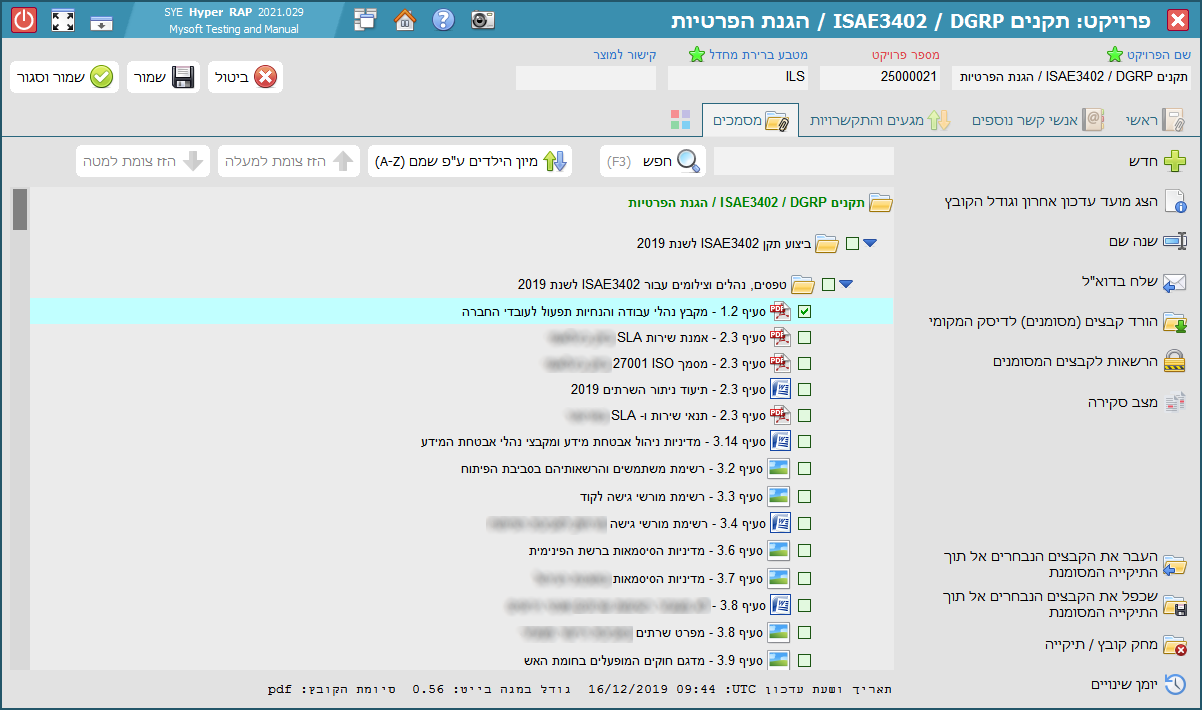
הוראות הפעלה
לטובת רצף ההדרכה יובהרו מראש הדברים הבאים:- "קובץ / תיקייה מסומנת" = הסמן בעץ מופיע כשורת צבע רקע צהובה / תכלת בעץ. כאשר הסמן עומד על קובץ, אז פרטיו מופיעים בטקסט מתחת לעץ.
- "קובץ / תיקייה נבחרת" = סימן V בתיבת הבחירה של אותו הקובץ / תיקייה בעץ (מימין לשם).
- כל פעולה מיוצגת על ידי לחצן במסך. מנהל המערכת שולט על הרשאות הגישה ללחצני הפעולות וגם על שמות הלחצנים, לכן יתכן מצב שעיצוב המסך שלך, שונה מהצילום לעיל.
- עצם האפשרות של משתמש להיכנס לתיק הישות היא ההרשאה לנהל ולצפות בתוכן הקבצים. בנוסף קיימת אפשרות להרשאות פרטניות לכל קובץ כפי שיוסבר בהמשך.
הוספת קבצים ותיקיות לעץ
| פותח תפריט להוספת קבצים חדשים לעץ, עם הלחצנים הבאים: | |
| יוצר תיקייה חדשה בתחתית התיקייה המסומנת. | |
פותח את חלון בחירת הקבצים לטובת העלאתם אל תוך התיקייה המסומנת.
|
|
| באם הוגדרו "תבניות להתחלת מסמך חדש" בהגדרות תוכנת הייפר, אזי לחיצה על לחצן זה תפתח חלון בחירה המאפשר לבחור את התבנית הרצוייה אל התיקייה המסומנת, תשמור אותו בכונן המקומי ולאחר מכן תפתח את המסמך/קובץ לעריכה. | |
| הלחצן פותח חלון דיאלוג לקליטת הדפסה וירטואלית אל תוך התיקייה המסומנת, בקובץ PDF או עמוד בודד כ-PNG. | |
|
לחצן זה מסתיר (מנמיך) את תוכנת הייפר, דוגם צילום מסך (Print Screen) ופותח חלון דגימה המאפשר לתחום את אזור התמונה הרצוי מכלל צילום המסך. לאחר סימון אזור התמונה הרצוי, נפתח חלון דיאלוג המאפשר לתת שם ידידותי לתמונה ואז נשמרת התמונה בפורמט JPG במסד הנתונים תחת התיקייה שסומנה בתכלת. |
פתיחת קובץ לעריכה / צפייה
לחצו קליק כפול או Enter כאשר הסמן עומד על קובץ. אם קיימת הרשאה פרטנית על הקובץ המונעת את גישתכם, תופיע הודעת שגיאה מתאימה.הייפר מורידה את הקובץ ממסד הנתונים לדיסק המקומי וקוראת ליישום המתאים לעריכת תוכן הקובץ או להצגת תוכנו.
אם הקובץ נפתח לעריכה (לדוגמה: מסמך/שרטוט), אזי הייפר עוקבת אחר היישום החיצוני ושומרת עדכונים אוטומטית למסד הנתונים.
בכדי ללמוד עוד על ניהול הקבצים בדיסק המקומי ואבטחת המידע... קראו את העמוד ניהול קבצים בתחנת העבודה (זמין לקריאה למנויים בלבד).
חיפוש קובץ או תיקייה בעץ
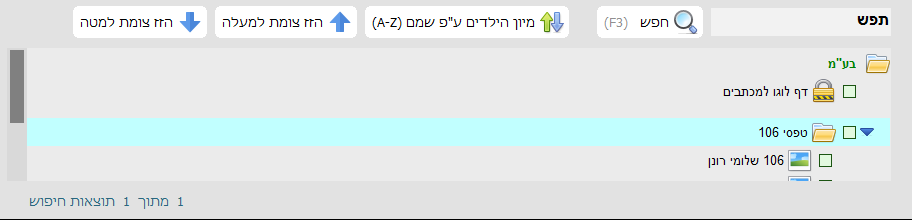
מעל העץ נמצאת תיבת טקסט לחיפוש. החיפוש מבוצע על כותרות הקבצים והתיקיות תוך כדי הקלדת הערך לשדה. תוצאות החיפוש מופיעות בפינה השמאלית התחתונה של המסך.
במידה ונמצאו התאמות, הנתיב הרלוונטי יפתח והסמן הצהוב יופיע על התוצאה הראשונה.
החיפוש תומך בשגיאות כתיב והתחלות של מילים (אלגוריתם SoundEx). בהמשך לדוגמה בצילום לעיל, הנה דוגמה נוספת: אפשר לחפש "ינו משכ" בשביל למצוא קובץ בשם "משכורות ינואר".
בניגוד לחלק מהממשקים בהייפר (לדוגמה אנשי קשר), בחרנו שלא לכווץ את העץ לתוצאות המתאימות לחיפוש - אלא להמשיך ולהציג את המבנה המלא שלו (כי יש חשיבות לסביבה של כל קובץ).
לכן, ניתן להורות על המשך חיפוש באמצעות הלחצן או במקלדת "ENTER" (בתיבת החיפוש) או "F3" (גם בעץ) והסמן הצהוב יקפוץ אל התוצאה הבאה וחוזר חלילה.
לחיצה על Esc מאפסת את החיפוש (לא כזה משמעותי).
עריכת העץ ומחיקת קבצים
הלחצנים הבאים מבצעים שינוי מיידי בטבלת הקבצים וכוללים מנגנון שמירה עצמאי (כלומר אין צורך ללחוץ על לחצן "שמור" הראשי בתיק):|
מבצע מיון לכל "הילדים" (קבצים ותיקיות) של התיקייה המסומנת ("הורה").
המיון המתבצע הנו טקסטואלי מהקטן אל הגדול (ספרות אח"כ ABC אח"כ עברית ושפות אחרות). אין אבחנה באותיות גדולות / קטנות. |
|
| מזיז את התיקייה או הקובץ המסומן - מקום אחד למעלה (תחת אותו הורה). אפשר גם להשתמש במקלדת Ctrl + Up. | |
| מזיז את התיקייה או הקובץ המסומן - מקום אחד למטה (תחת אותו הורה). אפשר גם להשתמש במקלדת Ctrl + Down. | |
|
פותח חלון עריכה לכותרת הקובץ המסומן / התיקייה המסומנת - אם למשתמש יש הרשאת גישה לקובץ.
הכותרת היא גם שם הקובץ במקרה של הורדה לדיסק מקומי או שליחה בדוא"ל. |
|
| פותח את חלון מתן הרשאות הגישה ומאפשר לקבוע הרשאות גישה לקבצים שנבחרו. | |
|
פותח את חלון הסקירה שמטרתו לבחור או להציג את סטטוס הקובץ יחד עם פרטיו של מבצע הסקירה האחרון. פעולת הסקירה מיועד עבור עסקים המעוניינים להעביר תהליך אשרור לקבצים ספציפיים. כל שינוי של סטטוס בחלון זה נרשם ביומן השינויים, כך שתמיד ניתן לחפש ולמצוא מי הגורם ששינה את סטטוס הסקירה לאותו הקובץ ומתי. לדוגמה: עסקים המחויבים רגולטורית לאמת את זהות הלקוח יעלו לעץ המסמכים צילום של מסמך מזהה (ת.ז. / דרכן / רישוין נהיגה), וגורם ציות בארגון יאשרר את קובץ האימות וזהות הלקוח באמצעות ביצוע דיווח סקירה לקובץ בחלון זה. |
|
| מעביר (Cut & Paste) את הקבצים שנבחרו ב- V אל תחתית התיקייה המסומנת בצבע רקע תכלת. | |
| מעתיק (Copy & Paste) את הקבצים שנבחרו ב- V אל התיקייה המסומנת בצבע רקע תכלת. | |
|
מוחק את הקבצים ו/או התיקיות שנבחרו ב- V.
זהירות! בחירה של תיקייה שלמה בוחרת אוטומטית את כלל ילדיה. במקרה כזה כל הקבצים ותתי התיקיות ימחקו גם הם! כמו כן, עץ המסמכים אינו מכיל פח אשפה ולא ניתן לשחזר קבצים שנמחקו. |
פעולות נוספות ללא שינוי התוכן
| פותח חלון מידע המציג את פרטי הקבצים שנבחרו בעץ. באפשרותך לבחור יותר מקובץ אחד ואז יוצג בחלון, המידע אודות כל הקבצים שנבחרו ב-V. אופציה זו שימושית כאשר מעוניינים להשוות בין מספר קבצים בעלי שם זהה. | |
| פותח את חלון שליחת הדוא"ל של הייפר ומצרף אליו את כל הקבצים שנבחרו. | |
| מוריד ושומר את הקבצים שנבחרו בעץ אל הדיסק המקומי, בנתיב שיבחר המשתמש. | |
| מציג חלון מידע המכיל רשימת פעולות ושיניים שבוצעו בעץ המסמכים כולו לרבות הצגת פעולות מחיקה שבוצעו. הלוג מציג טבלת אירועים המסודרת בסדר כרונולוגי, אך באפשרות המשתמש לבצע (בקליק ימני) מיון מתקדם לפי שם הקובץ (מפתח רשומה S.1) + מועד הביצוע במידת הצורך. |
לחצני מקלדת מהירים
מקש "ENTER / RETURN" על תיקייה מסומנת - פותח או מכווץ את התיקייה המסומנת ומציג את תכולתה לרבות תתי התיקיות הקיימות מתחתיה.מקש "ENTER / RETURN" על קובץ מסומנת - מבצע הורדה והפעלה של אותו קובץ במחשב המקומי. מקש "+" על תיקייה מסומנת - פורס את התיקייה המסומנת בלבד (ללא פתיחת תתי תיקיות).
מקש "-" על תיקייה מסומנת - מכווץ את התיקייה הפתוחה וכל תתי התיקיות שמתחתיה.